No Opera, ao contrário do Google Chrome, por exemplo, há uma distinção entre o fundo visual das barras de ferramentas e o do papel de parede: mudaremos um e depois o outro. Além disso, o navegador oferece apenas dois temas: claro ou escuro. Por outro lado, esses temas se aplicam em cada um dos menus, não apenas nas barras de ferramentas. Além disso, o navegador oferece uma grande variedade de papéis de parede e ainda oferece a instalação de imagens pessoais!
Neste tutorial dedicado a explicar como configurar corretamente o Opera, mostramos como baixar e instalar um novo tema nele!
Ativar tema escuro no Opera
Para optar por ir do escuro para o claro e vice-versa, nada poderia ser mais simples:- Abra o menu do Fácil configuração, no canto superior direito do seu navegador. No painel que aparece, selecione Claro ou escuro.
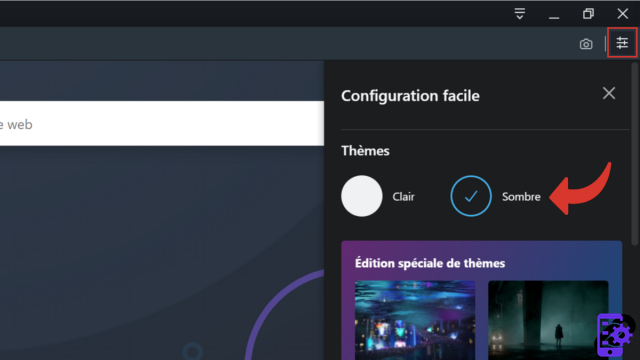
Isso é tudo ! Você pode ver que a cor mudou em todos os lugares, não apenas nas barras de ferramentas.
Installer un fond d'écran sur Opera
- Clique no ícone do Fácil configuração no canto superior direito da sua página, role um pouco para chegar ao jogo Papeis de parede.

- Você pode selecionar um papel de parede pressionando a seta horizontal para percorrer os visuais disponíveis. Basta clicar na imagem para aplicá-la.
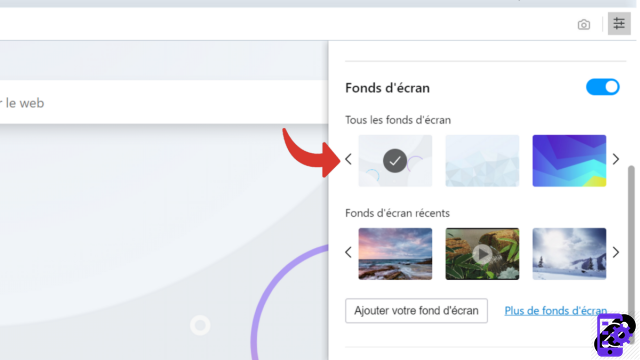
- Para instalar um novo papel de parede, clique em Mais papéis de parede que aparece em azul abaixo das imagens.
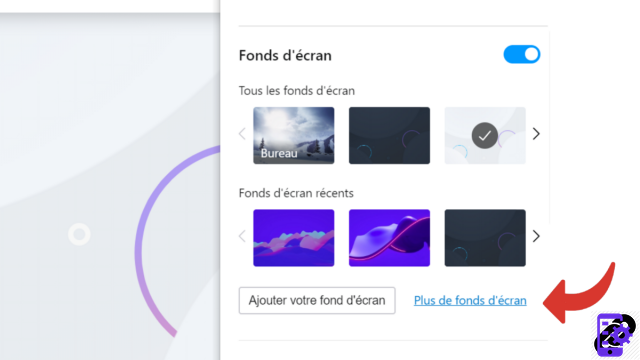
- A guia de complementos do Opera é aberta. Na parte superior da janela, verifique se você está no jogo Papeis de parede.
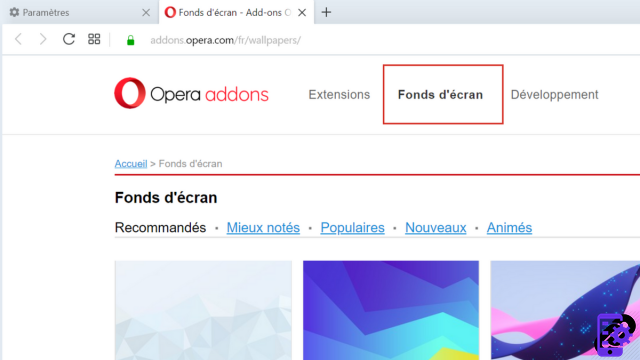
- Role para examinar os diferentes recursos visuais ou clique em uma das cinco categorias para uma pesquisa mais direcionada.
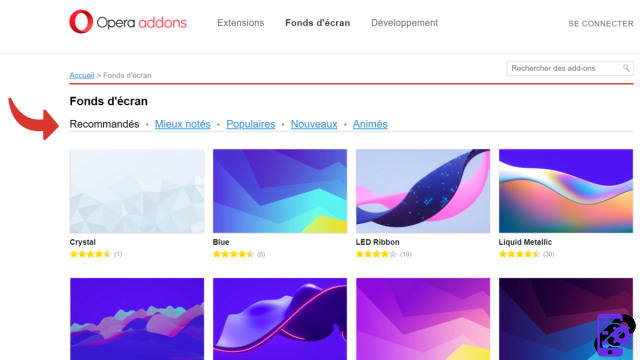
- Como você pode ver, o Opera também oferece papéis de parede animados.
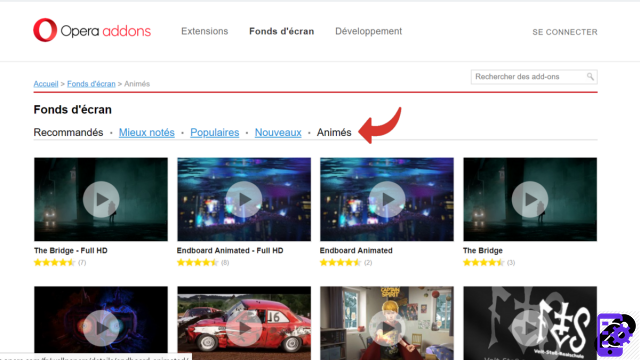
- Depois de fazer sua escolha, clique na imagem e, na página que acabou de carregar, clique em Adicionar ao Opera.
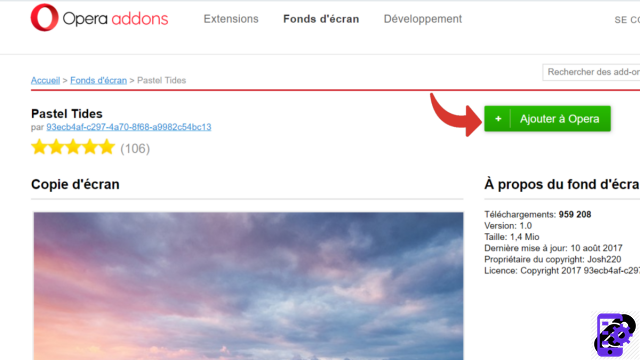
Seu novo e novo papel de parede agora está instalado, mesmo em suas abas já abertas!
Importante : Você pode usar a barra Pesquisar complementos para encontrar um tema mas lembre-se de fazer sua busca em inglês, pois os nomes dos temas não são traduzidos!
Instale uma imagem de plano de fundo pessoal no Opera
- Dirija-se ao Fácil configuração, clicando no símbolo no canto superior direito do navegador. Desça para Papeis de parede e selecione Adicione seu papel de parede.
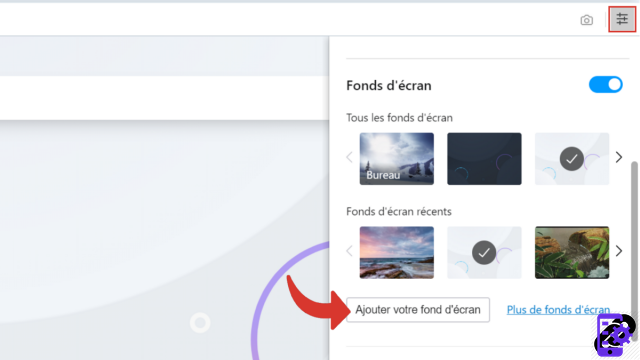
- A janela aberto do seu computador aparece. Basta escolher uma imagem ou uma foto e clicar em aberto.
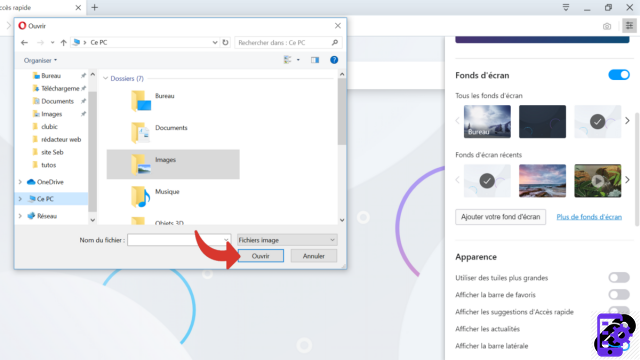
Sua imagem favorita agora ocupa o papel de parede do seu navegador!
Você quer alegria, suavidade ou uma atmosfera futurista? O tema é o visual do navegador, podemos expressar nossos gostos e deixar nossa criatividade falar por si. Uma vez que o Opera foi personalizado, tudo o que você precisa fazer é entrar em seu novo universo... Divirta-se!
Encontre outros tutoriais para ajudá-lo a configurar o Opera corretamente:
- Como faço para remover um dispositivo sincronizado da minha conta Opera?
- Como criar e sincronizar uma conta Opera?
- Como sincronizar suas configurações no Opera?
- Como ativar ou desativar a sincronização da minha conta no Opera?
- Como atualizar o Opera?
- Como jogar ópera em francês?
- Como faço para definir o Opera como meu navegador padrão?
- Como remover o Yahoo do Opera?
- Como faço para remover o Bing do Opera?
- Como alterar a página inicial do Opera?
- Como mudar o mecanismo de busca no Opera?
- Como reiniciar o Opera?

























